CentOS7にRabbitMQをインストールします
RabbitMQサーバーは、インストールする前にerlangをインストールする必要があります。
RabbitMQ 3.8.0の最新バージョンには、Erlang21.3以降のバージョンのサポートが必要です。
ここでは、CentOSにErlang21.3.8.8バージョンをインストールする必要があります。
アドレスとソフトウェアアップデートをダウンロード##
Erlang 21.3.8.8のダウンロードアドレスについては、次のリンクを参照してください:[https://packagecloud.io/rabbitmq/erlang/packages/el/7/erlang-21.3.8.8-1.el7.x86_64.rpm](https://packagecloud.io/rabbitmq/erlang/packages/el/7/erlang-21.3.8.8-1.el7.x86_64.rpm)
RabbitMQ 3.8.0のダウンロードアドレスについては、次のリンクを参照してください:[https://www.rabbitmq.com/install-rpm.html](https://www.rabbitmq.com/install-rpm.html)
CentOS 7サーバーにログインした後、最初にwgetがサーバーにインストールされているかどうかを確認する必要があります。wgetがインストールされていない場合は、yum installwgetを実行してインストールしてください。
| yum install wget |
|---|
wgetがインストールされたら、
| yum update |
|---|
サーバーを更新します。
Erlangをインストールします##
まずErlangをダウンロードしてインストールする必要があります。上記のアドレス[https://packagecloud.io/rabbitmq/erlang/packages/el/7/erlang-21.3.8.8-1.el7.x86_64.rpm](https://packagecloud.io/rabbitmq/erlang/packages/el/7/erlang-21.3.8.8-1.el7.x86_64.rpm)の右側にwgetアドレスがあります。
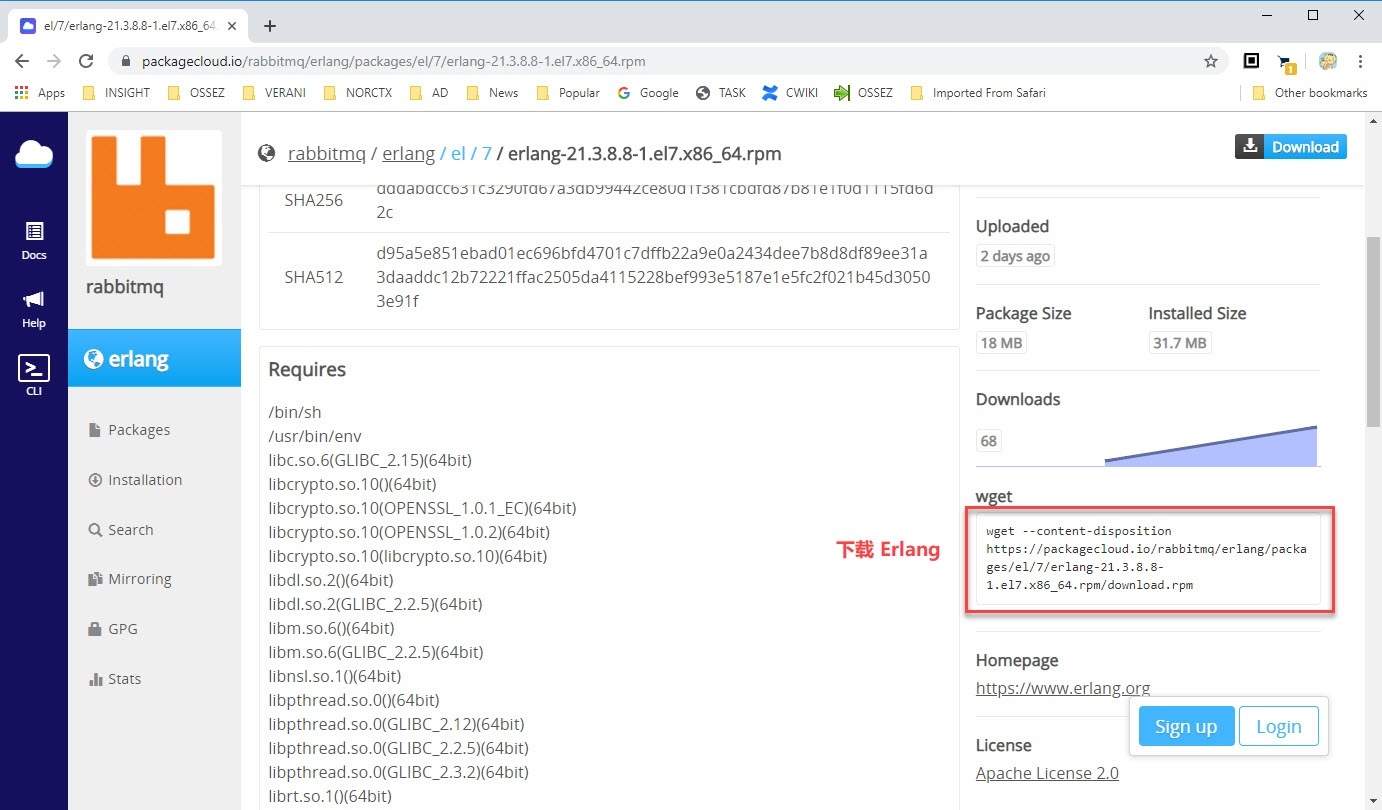
あなたは実行することができます
| wget --content-disposition https://packagecloud.io/rabbitmq/erlang/packages/el/7/erlang-21.3.8.8-1.el7.x86_64.rpm/download.rpm |
|---|
ダウンロードする。
ローカルコンピュータにダウンロードするときは、コマンドを実行します
| yum localinstall rabbitmq-server-3.8.0-1.el7.noarch.rpm |
|---|
ダウンロードしたrpmパッケージをインストールするには。
インストールが完了したら、コマンドを実行できます
| erl -version |
|---|
インストールしたerlのバージョンを確認するには。
ここでは、表示されているバージョンが、ダウンロードしたErlangバージョンとは異なるErlangエミュレータバージョンよりも低いことがわかります。
RabbitMQをインストールします##
次のコマンドを実行して、RabbitMQをサーバーにダウンロードします。
| wget https://github.com/rabbitmq/rabbitmq-server/releases/download/v3.8.0/rabbitmq-server-3.8.0-1.el7.noarch.rpm |
|---|
ダウンロードが完了したら、次のコマンドを実行してキーをインポートする必要があります。
| rpm --import https://www.rabbitmq.com/rabbitmq-release-signing-key.asc |
|---|
ローカルインストールにyumを使用し、次のコマンドを実行します。
| yum localinstall rabbitmq-server-3.8.0-1.el7.noarch.rpm |
|---|
インストールが完了したら、次のコマンドでrabbitmqサーバーを起動できます。
| systemctl start rabbitmq-server |
|---|
RabbitMQファイアウォール構成##
RabbitMQを実行するには、一連のポートが必要です。したがって、次のポートを開くようにファイアウォールを構成する必要があります。
Firewalldを使用している場合は、以下のコマンドを順番に実行してください。
ファイアウォールポートを開きます。
| firewall-cmd --zone=public --permanent --add-port=4369/tcpfirewall-cmd --zone=public --permanent --add-port=25672/tcpfirewall-cmd --zone=public --permanent --add-port=5671-5672/tcpfirewall-cmd --zone=public --permanent --add-port=15672/tcpfirewall-cmd --zone=public --permanent --add-port=61613-61614/tcpfirewall-cmd --zone=public --permanent --add-port=1883/tcpfirewall-cmd --zone=public --permanent --add-port=8883/tcp |
|---|
ファイアウォール構成をリロードします。
| firewall-cmd --reload |
|---|
ほとんどの場合、上記のコマンドを実行すると、RabbitMQは正常にアクセスできるようになります。
サーバーでSELinuxも有効になっている場合は、次のコマンドを実行して、RabbitMQサーバーがネットワークデータを送受信できるようにする必要もあります。
| setsebool -P nis_enabled 1 |
|---|
RabbitMQは自動開始を設定します##
インストールが完了したら、起動後にRabbitMQが自動的に起動することを願っています。
次のコマンドを実行して、コンピューターの電源がオンになったときにRabbitMQが自動的に起動するようにしてください。
| systemctl enable rabbitmq-server |
|---|
次のコマンドを使用して、RabbitMQの実行ステータスを表示します。
| systemctl status rabbitmq-server |
|---|
サーバーによって出力が異なります。出力は次のとおりで、RabbitMQが現在実行されていることを示しています。
[ root@vps263579 yhu]# systemctl status rabbitmq-server
● rabbitmq-server.service - RabbitMQ broker
Loaded:loaded(/usr/lib/systemd/system/rabbitmq-server.service; enabled; vendor preset: disabled)
Active:active(running) since Fri 2019-10-1114:10:14 EDT; 9h ago
Main PID:14895(beam.smp)
Status:"Initialized"
CGroup:/system.slice/rabbitmq-server.service
├─14895/usr/lib64/erlang/erts-10.3.5.6/bin/beam.smp -W w -A 64-MBas ageffcbf -MHas ageffcbf -MBlmbcs 512-MHlmbcs 512-MMmcs 30-P 1048576-t 5000000-stbt db -zdbbl 128000-K true---root /usr/lib64/erlang -progn...
├─15123/usr/lib64/erlang/erts-10.3.5.6/bin/epmd -daemon
├─15259 erl_child_setup 32768
├─15280 inet_gethost 4
└─15281 inet_gethost 4
RabbitMQはWeb管理インターフェイスを有効にします##
RabbitMQ Web管理コンソールはデフォルトでは有効になっていません。次のコマンドを使用して、有効にする必要があります。
Web管理インターフェイス用のプラグインをインストールします。
| rabbitmq-plugins enable rabbitmq_management |
|---|
RabbitMQユーザーに提供し、ユーザーに権限を付与します。
| chown -R rabbitmq:rabbitmq /var/lib/rabbitmq/ |
|---|
次のコマンドを個別に実行します。
| rabbitmqctl add_user admin StrongPasswordrabbitmqctl set_user_tags admin administratorrabbitmqctl set_permissions -p / admin "." "." ".*" |
|---|
上記のコマンドの説明は、最初のコマンドがadminユーザーを作成し、このユーザーが使用するパスワードはStrongPasswordであるということです。
別のユーザー名を使用できます。上記のコマンドで実行した、ユーザーがログインに使用するパスワードは、StrongPasswordという文字です。この文字を他の文字に変更するか、ログインに成功した後にUIインターフェイスで変更できます。 。
次の言葉は、このユーザーに力を与えるためのものです。
上記のコマンドが正常に実行されると、RabbitMQを再起動し、ブラウザーからログインできます。 UIインターフェイスで使用されるポートは15672です。したがって、アクセスするURLは、サーバーのアドレス+15672です。
http://Your_Server_IP:15672/
すべてが正常であれば、以下のログインインターフェイスが表示されるはずです。
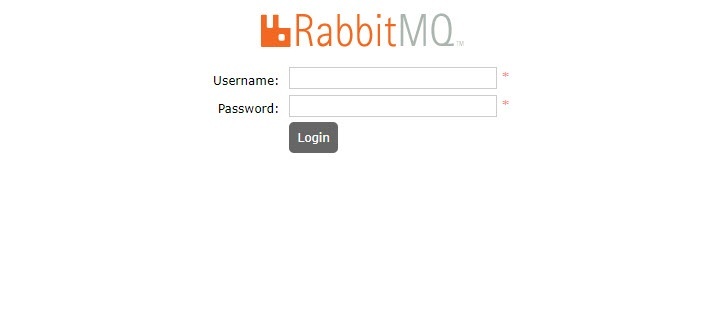
以下のログインインターフェイスにアクセスできない場合は、サーバーのファイアウォールである可能性があります。
最も簡単な方法は、サーバーのファイアウォールを無効にして、すべてのプロセスが正常に実行されていることを確認することです。
正常にログインすると、次のRabbitMQ実行インターフェイスが表示されます。
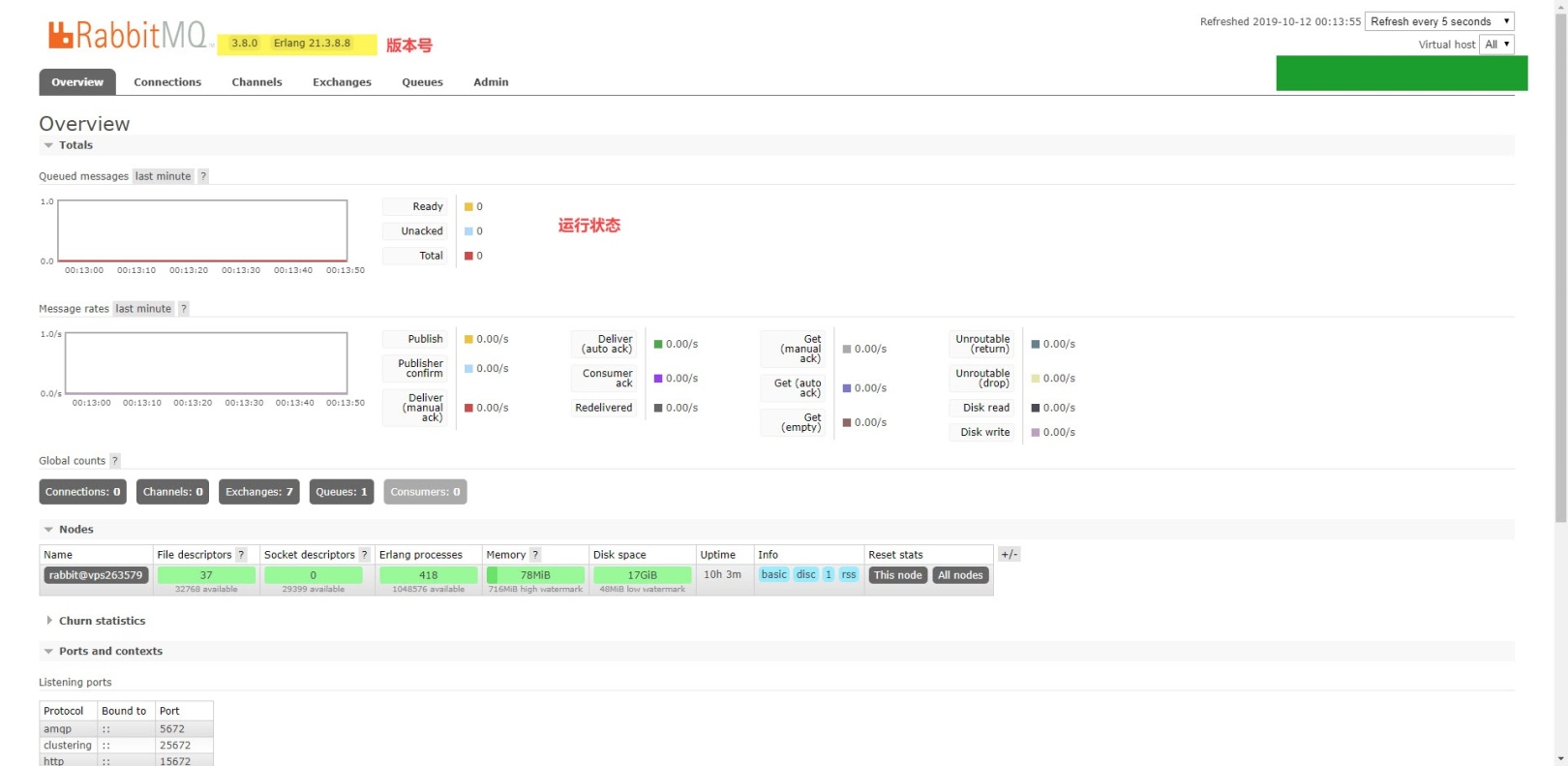
https://www.cwiki.us/display/RabbitMQZH/Install+RabbitMQ+Server+on+CentOS+7
Recommended Posts